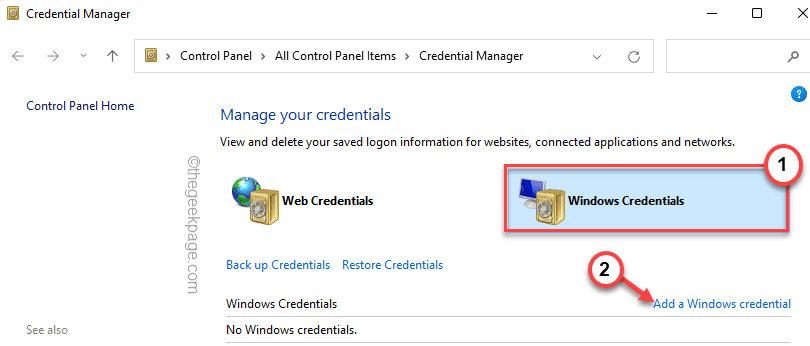Ominaisuus on tulossa Preview-kanavalle pian.
- Microsoft ilmoitti aikovansa käynnistää Dev Drive -ominaisuuden Windows 11:ssä esikatseluun.
- Työkalun avulla voit käsitellä tietovarastoja, joissa on uusi tallennustila, erityisesti kehittäjille.
- Näin voit tehdä sen.
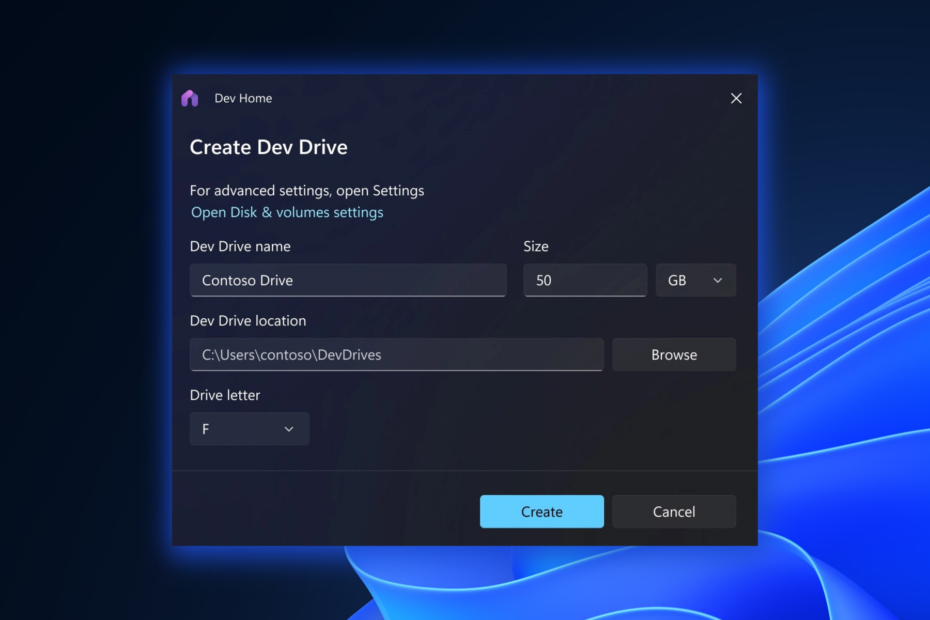
XASENNA NAPSAUTTAMALLA LATAA TIEDOSTOA
- Lataa Restoro PC Repair Tool joka tulee Patented Technologiesin mukana (patentti saatavilla tässä).
- Klikkaus Aloita skannaus löytääksesi Windows-ongelmia, jotka voivat aiheuttaa tietokoneongelmia.
- Klikkaus Korjaa kaikki korjataksesi tietokoneesi turvallisuuteen ja suorituskykyyn vaikuttavia ongelmia.
- Restoron on ladannut 0 lukijat tässä kuussa.
Kehittäjänä tuhansia tiedostoja ja hakemistoja sisältävien tietovarastojen käsittely voi olla haastavaa, varsinkin kun on kyse raskaasta I/O-toiminnosta, kuten koontiversioista. Onneksi tässä tulee hyviä uutisia: Microsoft esittelee uuden tallennustilaominaisuusjoukon nimeltä Kehittäjäasema, joka on erityisesti suunniteltu kehittäjille ja tarjoaa parannetun suorituskyvyn ja suojauksen Windows 11:ssä.
Kuten Redmondissa toimivan teknologiajätin blogikirjoituksesta todettiin, järjestelmäsi on toimittava Windows 11:ssä ja sillä on oltava riittävästi vapaata tallennustilaa. Kehittäjäasemaa ei myöskään tule käyttää kehittäjätyökalujen, kuten Visual Studion, MSBuildin, .NET SDK: n, Windows SDK: n jne., tallentamiseen. Nämä työkalut tulee tallentaa C:\-pääasemallesi.
Microsoft on kuitenkin ilmoittanut, että tämä ominaisuus on saatavilla esikatselukanavalla tällä viikolla, mikä osoittaa, että saattaa kestää vielä jonkin aikaa, ennen kuin se tulee laajalti kenraalin saataville julkinen. Pidämme sinut ajan tasalla.
Jos olet edelleen utelias siitä, miten se toimii, opastamme sinua kehittäjäaseman määrittämisessä, joka tehostaa kehitystyönkulkuasi.
Kehittäjäaseman määrittäminen Windows 11:ssä
1. Klikkaa alkaa valikosta ja avaa Windowsin asetusikkuna valitsemalla rataskuvake.
2. Napsauta Windowsin Asetukset-ikkunassa Järjestelmä kategoria ja valitse Varastointi vasemmasta sivupalkista
3. Klikkaa Kaupan lisäasetukset Tallennus-osion alla.
4. Sisällä Kaupan lisäasetukset, etsi ja napsauta Levyt & Volyymit vaihtoehto avata järjestelmän levyjen ja taltioiden kokoonpanoasetukset.
4 kohdassa Levyt & Volyymit asetukset, napsauta Luo kehittäjäasema vaihtoehto.

5. Ohjattu asennustoiminto opastaa sinua kehittäjäaseman luomisessa. Valitse sopiva koko ja noudata ohjatun toiminnon ohjeita.
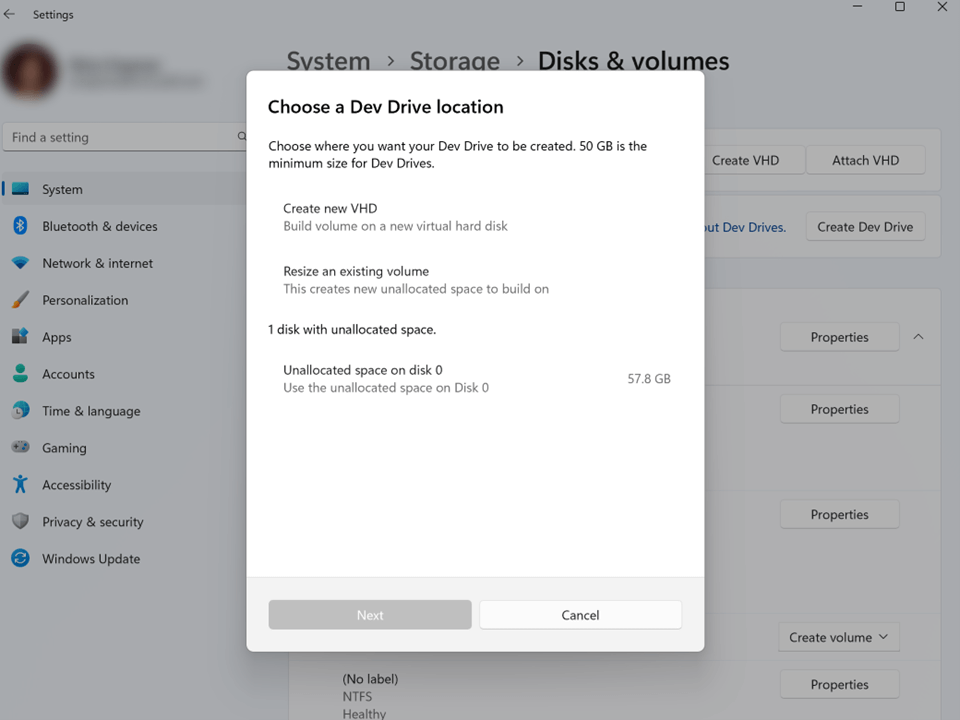
6. Kun olet määrittänyt kehitysaseman koon, viimeistele luominen noudattamalla ohjatun asennustoiminnon antamia ohjeita.
Windows 11:n Dev Driven käyttöönoton myötä kehittäjillä on nyt erityinen tallennustila, joka parantaa tuottavuuttaan. Ja jos olet kehittäjä, joka on markkinoilla joillekin hyvät selaimet, olemme myös turvanneet sinut.
Mitä mieltä olet Dev Driven käyttöönotosta Windows 11:ssä? Kerro meille kommenteissa!
Onko sinulla edelleen ongelmia?
Sponsoroitu
Jos yllä olevat ehdotukset eivät ratkaisseet ongelmaasi, tietokoneessasi saattaa esiintyä vakavampia Windows-ongelmia. Suosittelemme valitsemaan all-in-one-ratkaisun, kuten Fortect korjata ongelmat tehokkaasti. Asennuksen jälkeen napsauta vain Näytä&Korjaa -painiketta ja paina sitten Aloita korjaus.